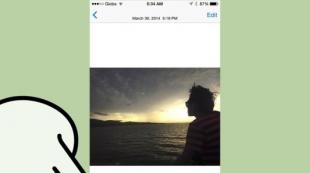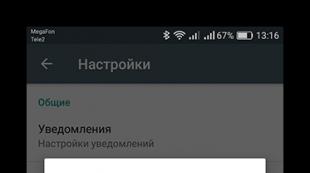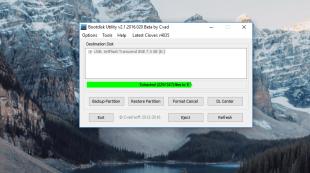Kombinácia tlačidiel prejdete do režimu celej obrazovky. Uzamykanie okien
(Win + l) zámok Windows
Keď život robí brutálnymi fúkami, vo forme prístupu k počítaču neoprávnených osôb, môžete a musíte byť zablokovaný pomocou všetkých rovnakých klávesov horúceho ... Jediná nepríjemnosť je zadať heslo na odomknutie.
Zvyčajne, práca v počítači začína vzhľade na obrazovke (bezprostredne po zapnutí), šetriče obrazovky ... so zdvorilou žiadosťou Bill Gatez zadajte heslo na získanie prístupu k systému. Záleží na nastavení, samozrejme, ale móda v fascinujúcom svete bitov a gigabajtov diktuje svoje ..., tvrdohlavé - zadajte heslo.
Okamžite vrátite počítač do tohto stavu, je ľahko zablokovaný, môžete použiť tlačidlá WIN + L. Postarajte sa o svoju pravú ruku, aby ste to urobili pred akoukoľvek schopnosťou z počítača, ako - na toaletu, na kríži, na obed, atď. Šokovať ich všade okolo vás, nie úplatkárstvo túžba, aby sa zabránilo svojim nepriateľom na posvätné jadro z tvojho Osobný počítač! Rýchlosť na ochranu pracovnej plochy!
Klopanie Heslo je napäté, ale chráni aspoň z náhodných, neúmyselných zásahov.
Začiarknite práve teraz - či Windows Lock Windows na vašom počítači, stlačte tlačidlo WIN + L.
Aj keď nie! Neponáhľaj sa. Stále existujú situácie, v ktorých môže táto kombinácia potrebovať. Napríklad môže byť použitý nielen na blokovanie, ale tiež jednoducho skryť pred cudzími očami, čo sa deje na obrazovke vášho PC. Koniec koncov, je to často "vynechanie opony" nad svojím monitorom a urobiť príslušnú meditáciu tvár. A blokovanie systému Windows Nikoim nemá vplyv na vaše otvorte súbory. Po zadaní hesla sa všetko otvorí na svojom mieste. Obraz sa stane jasnejšími ako po starostlivosti o ľahký hmlistý mrak. A po "Air Alarm", akonáhle je pulz vyrovnaný, pokojne pokračujte v pokazovaní zrak pre váš obľúbený obdĺžnik.
Predstavte si, koľko nepríjemných momentov je možné vyhnúť sa - deprivácia ocenenia, submisívna reputácia, bomba, rozmaznaná nálada, pokazená kariéra na konci. Samozrejme, v podobných situáciách môžete použiť ďalšiu kombináciu kľúčov, napríklad WIN + D. Na obrazovke však zostávajú všetky otvorené súbory a všetky názvy dokumentov sú čítané na paneli úloh (valcované nižšie). Okrem hlúpy vyzerá z počítača otvorené aplikácieA v prípade blokovania okien nie je na obrazovke viditeľný a môžete bezpečne držať jemne vypnúť počítač.
POFANTAZIZIRÁCIA O SITUÁCII AKOUTÍVNYCHUJÚCICH A MODEROVANÍ NAŠEHO PROMOSTURE ...
Teraz môžete skontrolovať, či máte zámok Windows - (Win + L).
PS: Pre majiteľov notebookov alebo klávesov FN môžete blokovať len obrazovku, ale aj klávesnicu stlačením:
(Fn + F11), pretože každý výrobca notebookov "sami na mysli", potom s najväčšou pravdepodobnosťou Fn., zvýraznené vo farbe. Rovnaká farba, zvyčajne zvýraznená funkcie na klávesoch, ktoré sa vykonávajú s držaním FN, častejšie je to najvyššie číslo klávesnice, ktorá nie je vôbec potrebná ...
Horúci key Windows XP je metóda interakcie klávesnice s počítačom. Táto metóda Vykonáva príkazy (operácie) nad počítačom pomocou tlačidiel alebo kombinácie klávesov, ku ktorej sú naprogramované príkazy (operácie).
Po prvé, je pre začínajúcich používateľov ťažké zapamätať si klávesové skratky, ale v skutočnosti je všetko veľmi jednoduché. Treba tiež chápať, že každý program má svoje vlastné klávesové skratky, ktoré boli vymenovaní vývojári programov.
Na blogu je článok « » Ale niektoré klávesové skratky nefungujú v systéme Windows XP, pretože tieto sú rôzne systémy, pretože to nie je potrebné zamieňať čitateľov, napísal článok o skratkách systému Windows XP.
Naučíte sa malé množstvo horúcich kľúčov, budete urýchliť svoju prácu v počítači, a tým rastú účinnosť občas. Zoznam klávesových tlačidiel pre Windows XP Pozrite sa nižšie.
Všeobecný
CTRL + S.- Kopírovanie vybraných položiek.
Ctrl + A. - Vybrať všetko. Ak ste v textový dokument, Keď stlačíte tieto tlačidlá, vyberte celý text, a ak v priečinku, kde sú iné súbory, môžete vybrať všetky súbory a priečinky.
Ctrl + H. - rez. Príkaz vyberá vybraté položky (súbory, priečinky alebo text).
Ctrl + V. - vložka. Vložte skopírované alebo rezané položky.
Ctrl + Z. - Zrušiť. Zrušenie, napríklad, ak bol text vymazaný v MS Word, potom pomocou týchto tlačidiel vráti zdrojový text späť (Zrušiť vstup a akciu).
Alt + enter alebo alt + Dvojité kliknutie Ľavé tlačidlo myši - Zobrazenie vlastností vybratej položky (použiteľné pre súbory).
CTRL + F4. - Zatvorte aktuálne okno v programe.
Odstrániť súbory a text
Vymazať. - Odstráňte prvok (prvok). Ak použijete tento kľúč v texte, uveďte kurzor myši uprostred slova a kliknutím na tlačidlo "Delete" sa odstránenie uskutoční vľavo.Shift + Delete. - Odstráňte prvok obchádzanie koša. Pre súbory a priečinky.
Backspace -Vymazanie textu. Ak pracujete textový editorTento kľúč môže slúžiť na odstránenie textu, nastavte kurzor, dovoliť v strede vety kliknutím na tlačidlo "Backspace", vymazanie sa uskutoční vpravo doľava.
Iní
![]() - Otvorte menu "Štart" alebo Ctrl + ESC, tlačidlo je zvyčajne medzi tlačidlami Cttrl a Alt..
- Otvorte menu "Štart" alebo Ctrl + ESC, tlačidlo je zvyčajne medzi tlačidlami Cttrl a Alt..
Alt + Tab. - Prepínač medzi systémom Windows a aplikácií.
Alt + f4- Zatvorte okno alebo ukončite aplikáciu.
Alt + medzera- Zobrazte systémové menu pre aktuálne okno.
Cttrl - izolácia prvkov. Držanie CTRL môžete selektívne vybrať položky. Napríklad, zatiaľ čo v priečinku, stlačte ľavé tlačidlo myši na priečinky kopírovať alebo rezať, po uvoľnení CTRL a prijímate priečinky, ktoré ste vybrali na ďalšiu prácu s nimi.
Ctrl + Tab. - pohyb dopredu záložkami.
Shift + šípky- Výber prvkov so šípkami doľava, vpravo, dole a hore. Použiteľné pre text a pre súbory.
Esc - Zrušte operáciu. Pri otváraní, napríklad vlastnosti priečinka stlačením tlačidla ESC, okno "Vlastnosti" sa zatvorí.
Zadať - Otvorte súbor alebo priečinok.
Karty. - Pohyb dopredu podľa možností.
![]() + Tab. - Prepínač medzi oknami.
+ Tab. - Prepínač medzi oknami.
![]() + F1- Pomôžte pomocou systému Windows.
+ F1- Pomôžte pomocou systému Windows.
![]() + R. - Otvorte okno Hrať.
+ R. - Otvorte okno Hrať.
![]() + F. - Okno vyhľadávania.
+ F. - Okno vyhľadávania.
![]() + E. - Otvorte počítač.
+ E. - Otvorte počítač.
![]() + D. - Ukážte svoj stôl (Zbaliť všetky okná, keď stlačíte všetky okná do pôvodného stavu).
+ D. - Ukážte svoj stôl (Zbaliť všetky okná, keď stlačíte všetky okná do pôvodného stavu).
F2. - Premenovať. Vyberte objekt Stlačte tlačidlo F2.
F5. - Obnovte okno. Často sa používa v prehliadači, ak stránku "zavesená" alebo chcete aktualizovať informácie.
F10 - Aktivujte menu.
Jedným zo spôsobov, ako minimalizovať spomínaný problém, je vypnúť počítač zakaždým, keď opustíte pracovisko. V tomto prípade bude musieť potenciálny špión, ak je to žiaduce, aby sa dostal do chránených súborov, aby sa získal prihlasovací postup. Je zrejmé, že táto metóda je veľmi nepraktická a nepohodlná.
Existuje pohodlnejší spôsob? Samozrejme, spočíva v blokovaní prístupu k počítaču pred opustením pracoviska. V tomto prípade niekto, kto chce používať počítač, bude nútený zadať heslo na získanie prístupu k pracovnej ploche systému Windows.
Manuálne zámok počítača
Tri spôsoby blokovania počítača sú ponúkané pred opustením pracoviska.
- Výber v menu Spustiť Tím Dokončenie\u003e BLOK.
S pravidelným výskytom potreby zablokovať počítač by mal zvážiť možnosť transformácie tlačidla s príkazom, ktorý vyplní tlačidlo, aby ste zabránili bloku.
- Simultánne stlačené klávesy s logom Windows a kľúčmi<L.>.
- Kliknutím na kombináciu kľúčov<Ctrl + Alt + Delete\u003e A potom kliknite na možnosť Block Computer Computer.
V prípade použitia niektorých z týchto metód sa zobrazí obrazovka Registry Windows. Je dôležité upozorniť na skutočnosť, že na nej pod užívateľským menom sa zobrazí "Blokované".
Automatický blokovací počítač
Pri recepciách blokovania opísaného v predchádzajúcej časti nie je nič komplikované; Hlavným problémom je pamätať na potrebu ich aplikácie. Napríklad neskoro na niektoré stretnutie alebo stretnutie, ktorí si uvedomíte, že musíte zablokovať počítač? V takýchto situáciách sa to zvyčajne stane, že osoba prichádza na určenom mieste a len potom pripomína, že som zabudol zablokovať svoj G1K, po ktorom začne trpieť myšlienkou, že som nechal svoj počítač nechránený.
Aby sa predišlo takýmto ťažkostiam (nehovoriac o možnom prieniku), je lepšie konfigurovať počítač tak, aby bol automaticky zablokovaný po určitom období nedostatku aktivity od užívateľa. V bývalom verzie systému Windows Aby sa takéto správanie zabezpečilo, bolo potrebné použiť šetrič obrazovky a Windows 7 bez výnimky. Nižšie sú uvedené potrebné kroky.
- Kliknúť kliknite pravým tlačidlom myši myši na pracovnej ploche a vyberte obsahové menu Prispôsobovacia položka na otvorenie okna personalizácie.
- Kliknite na ikonu Screensaver.
- V prípade potreby, po pobyte PC v stave nečinnosti času sa objavil šetrič obrazovky, vyberte ho na zozname šetrič obrazovky.
- V poli počítadla špecifikujte interval nečinnosti (v minútach), po ktorom systém Windows 7 by mal automaticky zablokovať PC.
- Nastavte značku vedľa možnosti Štart z prihlasovacej obrazovky.
- Kliknite na tlačidlo OK.
Kľúče počítača
Ochrana hesla používateľského účtu v systéme Windows 7, hoci je to nádherné nápady, sto percent záruky zatiaľ neumožňuje. Hackeri sú veľmi dômyselnou verejnosťou a niektoré z nich najinteligentnejšie z nich už vymysleli, ako zaseknúť systém hesiel účtov. Ich trik je nasledovný: Nastavili vírus v systéme alebo program Trojan Typ Horse (zvyčajne používate infikovaný e-mail Alebo škodlivou webovou stránkou), ktorá zaťažuje, keď sa používateľ zapne v počítači.
Ďalej, tento program zobrazí falošnú verziu obrazovky s pozdravom Windows 7 a zapíše používateľské meno a heslo zadané, potom, čo je ochrana systému napadnutá. Ak chcete odstrániť pravdepodobnosť, že zasiahnite takýto trik hacker v systéme Windows 7 nastavením systému tak, aby užívatelia musia pred vstupom stlačiť klávesovú kombináciu
Stlačením tejto kombinácie klávesnice zaisťuje vzhľad tejto poistnej obrazovky systému Windows 7. Nasledujúce kroky potrebné na konfiguráciu takéhoto správania sú uvedené nižšie.
- Kliknite na tlačidlo Štart, zadajte príkazový riadok v zozname Výsledky vyhľadávania, kliknite pravým tlačidlom myši na možnosť Command Line a vyberte položku Spustenie od administrátora v kontextovej ponuke. Zobrazí sa dialógové okno riadenia používateľského konta. Zadajte používateľov v okne ovládania používateľských kont.
- V okne príkazový riadok Zadajte príkaz ovládanie USERPASSWORDS2.. Zobrazí sa dialógové okno Účtovníctvo užívateľov.
- Kliknite na kartu Rozšírené.
- Začiarknite políčko stlačiť kláves Ctrl + Alt + Delete.
- Kliknite na tlačidlo OK.
Ak sa musíte odkloniť od počítača nechcete, aby niekto mohol v tom čase použitý váš neprítomnosť, vzhľad dôverné informácie
uložené blokujte počítač.
Čo by blokujte počítač na chvíľu Vaša neprítomnosť je dosť na kliknutie klávesová skratka S ikonou Windows, ktorú som napísal skôr. Tento článok môžete vidieť.
Môžem blokovanie Myšou so štítkom kliknutím na to dvakrát. Ale pre to potrebujete vytvorte túto skratku. Teraz vám poviem: Kliknite pravým tlačidlom myši na voľné miesto "Desktop", v menu zvoľte "Create" a potom "Label".


Zadajte opatrne, rovnako ako je napísané, inak nefunguje štítok. Po zadaní kliknite na tlačidlo "Ďalej" a nastavte názov názvu, ktorý sa vám páči, napríklad "LOCK". Kliknite na tlačidlo "Dokončiť", na pracovnej ploche sa zobrazí skratka.
Môžete si to ozdobiť, semit pre neho ikona. Kliknite pravým tlačidlom myši na štítok, vyberte položku Menu "Vlastnosti", potom kliknite na položku Zmeniť ikonu ". Ak sa okno s ikonami okamžite otvorí, všetko je v poriadku, len vyberte príslušný.

Ak nie, kliknite na tlačidlo "Prehľad"

a nájdite záznam "Shell32.DLL", kliknite na tlačidlo Otvoriť.